Les contrôleurs de jeu peuvent sembler être des périphériques ordinaires que vous pouvez connecter à une console et à un PC, mais ils ne sont pas aussi simples qu'un clavier et une souris. Un clavier et une souris fonctionneront avec la plupart des ordinateurs, quels que soient la marque et le modèle. Il n'en va pas de même pour les contrôleurs de jeu.

Manette PS3 sous Windows 10
Les manettes PS sont populaires si vous possédez une PlayStation. Idéalement, si vous jouez sur un PC Windows 10, vous devez utiliser une manette Xbox avec, mais vous pouvez également utiliser une manette PlayStation.
Les contrôleurs PlayStation, tout comme les contrôleurs Xbox , ont tendance à s'améliorer au fil du temps. de nouveaux modèles sont publiés, le contrôleur PS5 étant le plus récent pour le moment. La PS3 est assez ancienne (introduite en 2006) et est antérieure à Windows 10. Vous avez besoin de pilotes pour faire fonctionner le contrôleur et vous devrez utiliser des pilotes tiers.
Installer les pilotes PS3
ScpToolkit est une application tierce qui installera des lecteurs pour les contrôleurs PlayStation non officiels/tiers sur Windows 10, ce qui correspond essentiellement à la manette PS3, car aucun pilote officiel n'est disponible pour Windows 10.
Configurer la manette PS3 pour l'installation
- Si vous possédez une manette PS3 filaire ou si vous souhaitez l'utiliser comme manette filaire, connectez la manette PS3 à votre ordinateur via le câble de données USB.
- Si vous souhaitez utiliser une manette PS3 sans fil, connectez son dongle Bluetooth à votre système.
Installer ScpToolkit
- Téléchargez ScpToolkit depuis SourceForge .
- Exécutez l'application.
- Acceptez les conditions d'utilisation et sélectionnez l'emplacement d' installation de l'application.
- Ne modifiez pas les préréglages par défaut de l'application, cependant, si vous prévoyez d'utiliser le contrôleur via une connexion Bluetooth, assurez-vous que l'option ScpToolkit Bluetooth Pair Utility est activée.
- Cliquez sur Installer.
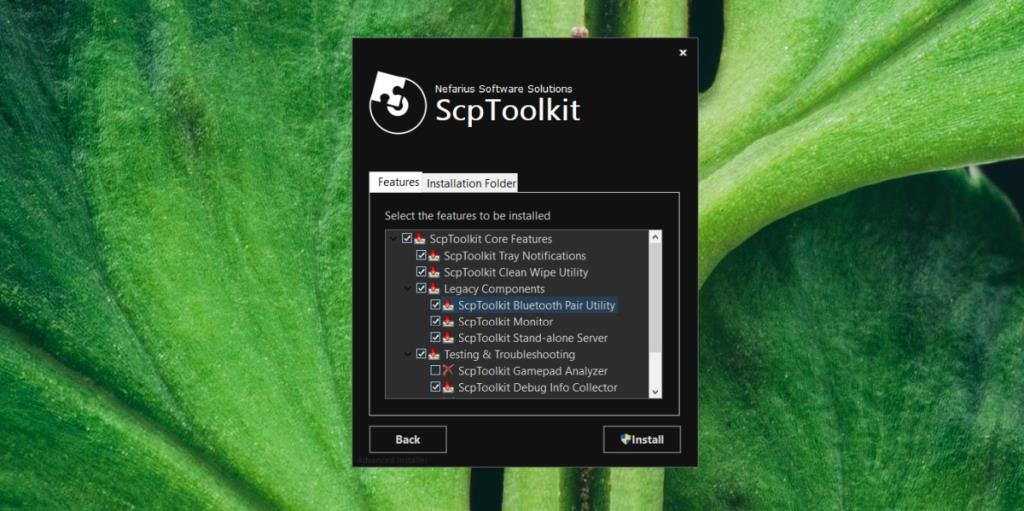
- Lorsque vous y êtes invité, cliquez sur le bouton Exécuter le programme d'installation du pilote.
- Choisissez les pilotes que vous souhaitez installer . Pour un contrôleur PS3, vous devez vérifier Installer le pilote Dualshock 3 et pour une connexion Bluetooth, puis cliquer sur Suivant.
- Ouvrez la liste déroulante Choisir un contrôleur et sélectionnez votre contrôleur dans la liste.
- Cliquez sur Suivant et autorisez l'installation des pilotes.
- Une fois l'installation terminée, vous pouvez utiliser la manette PS3 avec les jeux pris en charge.
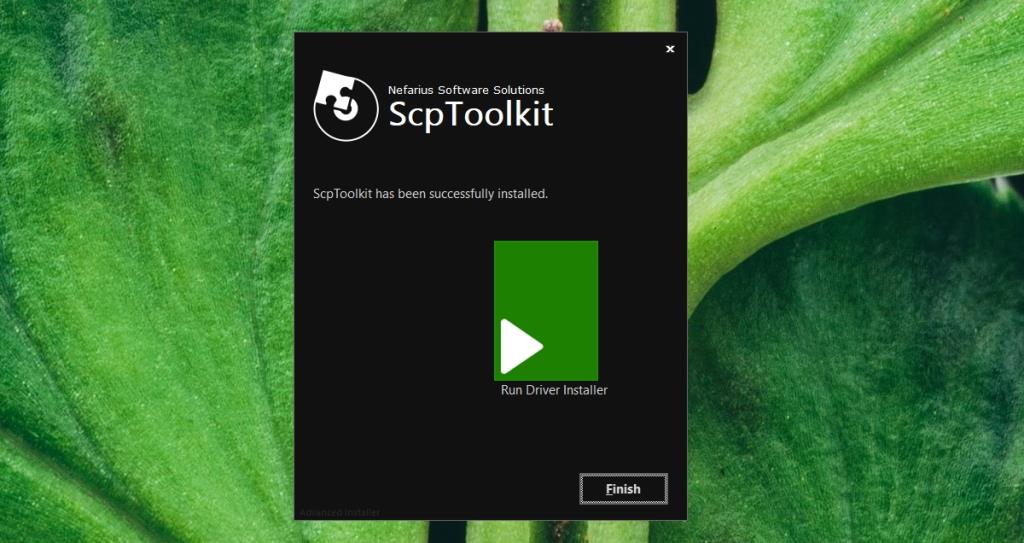
Désactiver l'application de la signature du pilote
ScpToolkit fonctionne normalement bien tel quel, mais si l'installation du pilote échoue, vous devrez peut-être désactiver l'application de la signature du pilote sous Windows 10.
- Ouvrez le menu Démarrer et cliquez sur le bouton d'alimentation.
- Maintenez la touche Maj enfoncée et cliquez sur Redémarrer dans le menu d'alimentation.
- Allez dans Dépannage > Options avancées > Paramètres de démarrage.
- Sélectionnez l' option Désactiver l'application de la signature du pilote et appuyez sur la touche F7 pour démarrer sur le bureau.
- Essayez d'installer à nouveau le pilote avec ScpToolkit.
Manette PS3 et Steam
Si vous jouez à des jeux sur Steam, le processus sera beaucoup plus facile. Steam a un support natif pour cela.
- Connectez le contrôleur à votre système.
- Ouvrez Steam.
- Steam passera automatiquement en mode Grande image et si ce n'est pas le cas, passez-y manuellement.
- Accédez au menu Paramètres du contrôleur.
- Configurez la manette PS3.
Remarque : certaines fonctionnalités améliorées de la manette peuvent ne pas fonctionner, mais vous pourrez jouer confortablement.
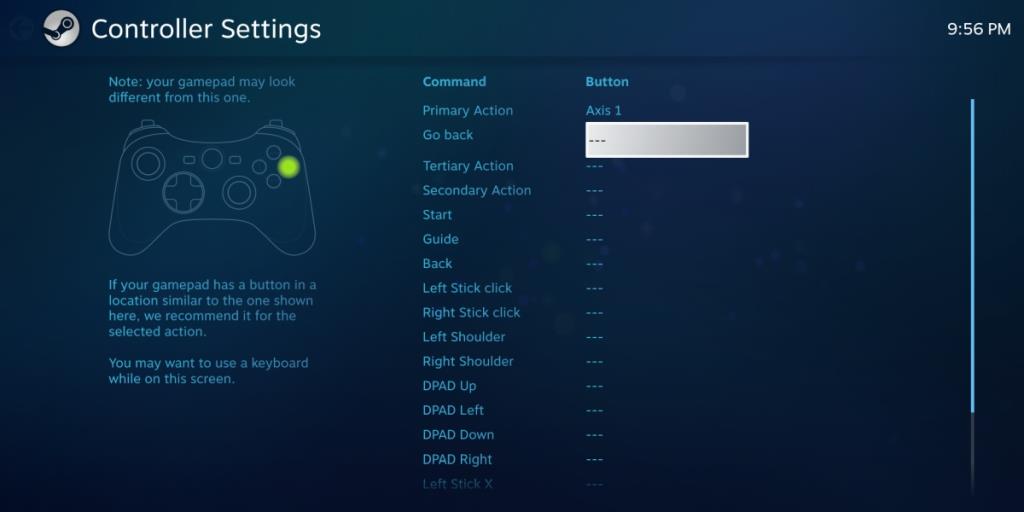
Conclusion
Si vous avez une manette PS3 qui traîne, cela vaut la peine d'investir un peu de temps pour la faire fonctionner. Si vous cherchez à acheter une nouvelle manette et que vous prévoyez de l'utiliser avec un PC Windows 10, il est préférable d'acheter une manette Xbox. Si vous avez le cœur tourné vers un contrôleur PlayStation, procurez-vous le contrôleur PS5 ou PS4 afin qu'il soit plus facile à configurer.


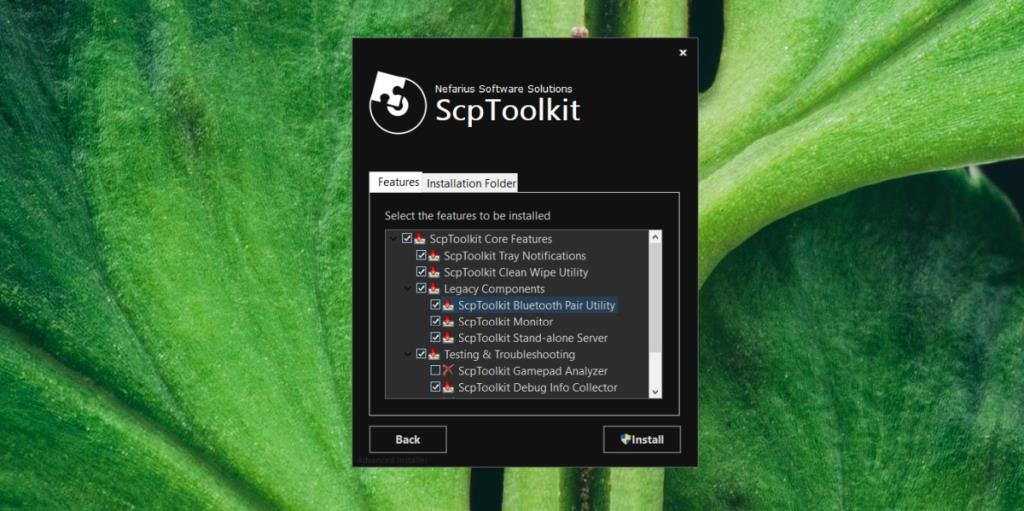
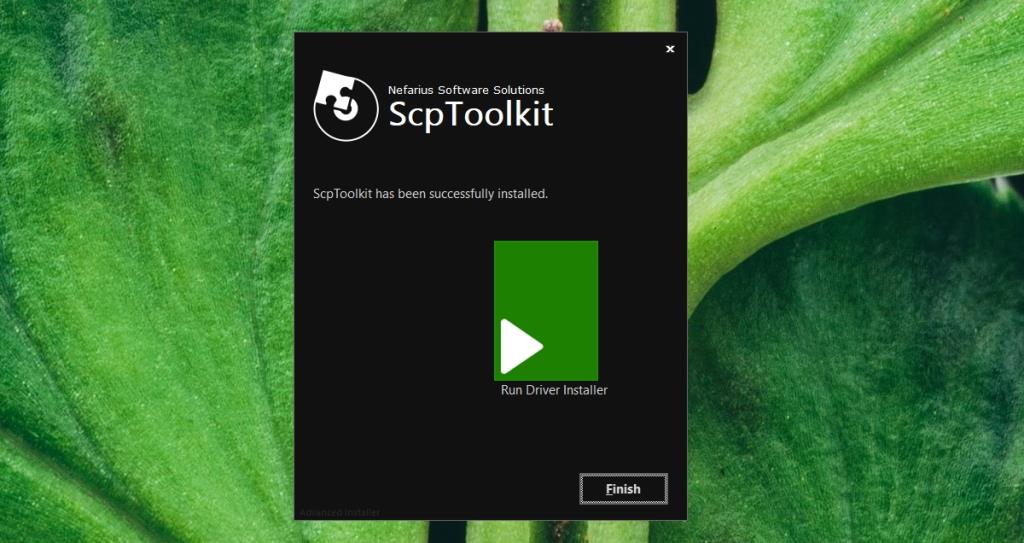
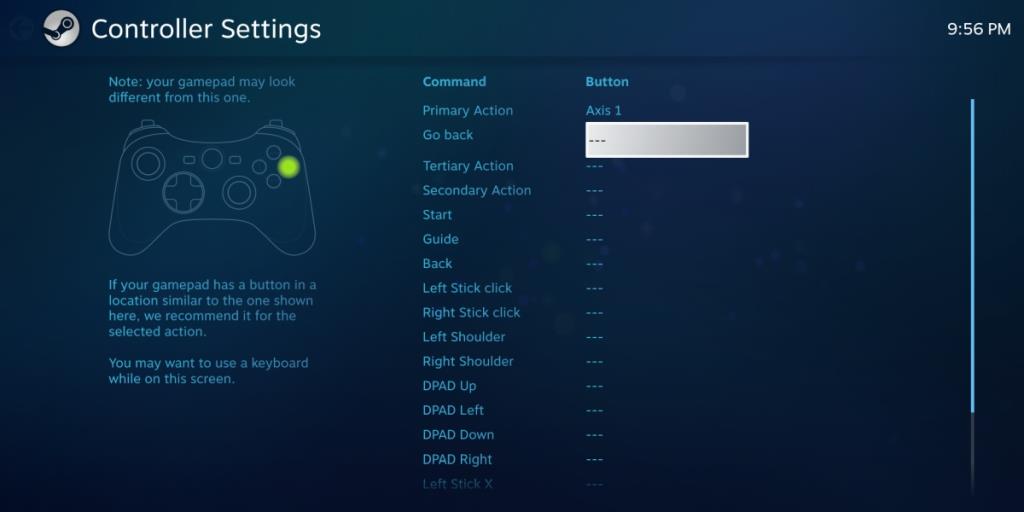





![Sauvegardez vos fichiers au format 7-Zip en toute sécurité avec 7Backup [Windows] Sauvegardez vos fichiers au format 7-Zip en toute sécurité avec 7Backup [Windows]](https://tips.webtech360.com/resources8/r252/image-6941-0829093604765.jpg)

